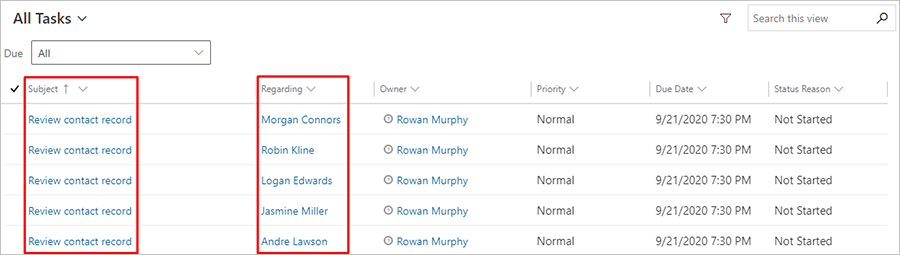Générer des activités à partir d’un parcours du client
Important
Cet article ne s’applique qu’au marketing sortant, qui sera supprimé du produit le 30 juin 2025. Pour éviter les interruptions, passez aux parcours en temps réel avant cette date. Plus d’informations, voir Vue d’ensemble des transitions
Utilisez les activités pour organiser et enregistrer les échanges avec les clients, comme les appels téléphoniques, les tâches ou les rendez-vous. Les parcours du client peuvent aussi générer cela pour vous, généralement à des fins de planification. Par exemple, vous pouvez créer un parcours comme celui que vous avez fait dans Créer un parcours du client interactif avec des conditions et des inscriptions, puis ajouter une vignette Activité derrière la condition if/when qui crée une tâche d’appel téléphonique associée à chaque contact qui envoie le formulaire d’inscription.
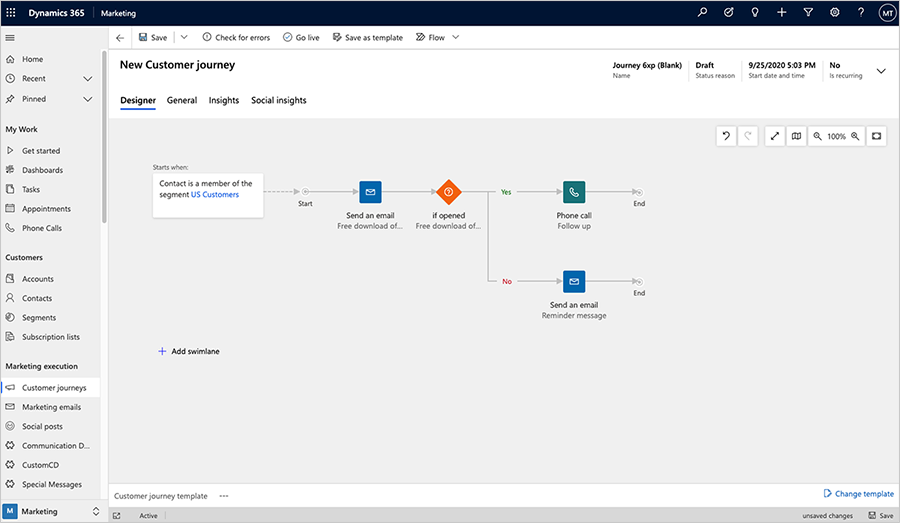
Lorsque vous ajoutez une vignette Activité à un parcours du client, vous devez choisir un modèle d’activité, qui définit de quel type d’activité il s’agit, comment il doit s’appeler, etc. Chaque contact qui entre la vignette durant le parcours déclenchera la création de l’activité, et cette activité sera également associée à ce contact spécifique. Le contact est alors transféré immédiatement à la vignette suivante du parcours.
Dans cet exercice, vous allez définir un modèle pour créer des activités liées aux tâches, puis définir un parcours du client simple qui génère une tâche associée à chaque membre d’un segment sélectionné.
Accédez à Marketing sortant>Modèles marketing>Modèles de tâche.
Dans la barre de commandes, sélectionnez +Nouveau. La page Nouveau modèle marketing d’activité Tâche s’ouvre.
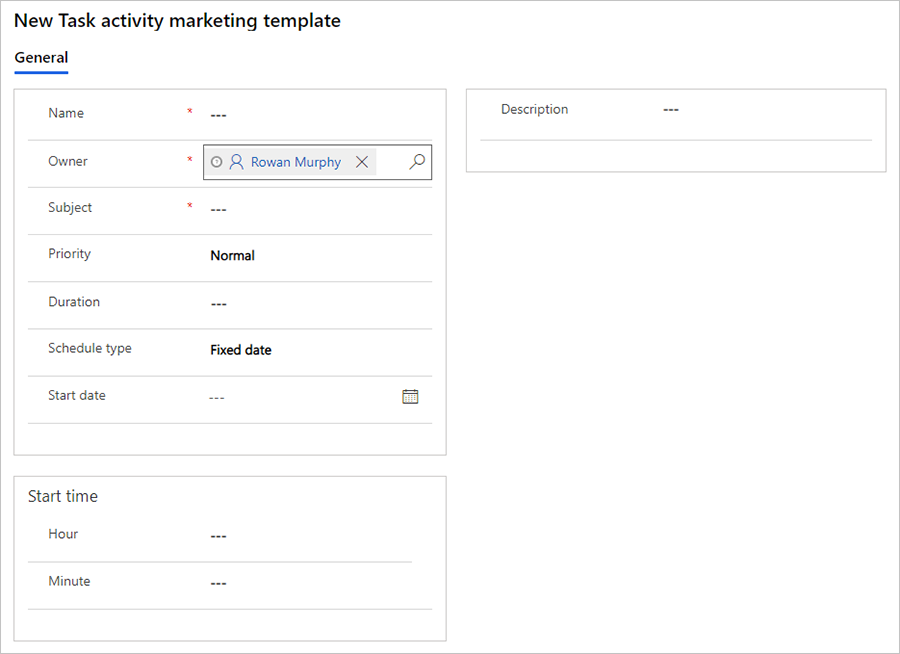
Les paramètres établissent les paramètres initiaux qui s’appliqueront à chaque tâche créée à l’aide de ce modèle. Renseignez ce qui suit (au minimum) :
- Nom : Entrez un nom pour le modèle. Il s’agit du seul paramètre ici qui n’affecte pas les tâches créées par le modèle.
- Objet : Il deviendra l’objet de chaque tâche créée par le modèle. Il s’agit du paramètre le plus important.
Sur la barre de commandes, cliquez sur Enregistrer pour enregistrer votre modèle.
Accédez à Marketing sortant>Exécution marketing>Parcours des clients.
Cliquez sur +Nouveau dans la barre de commandes pour créer un parcours.
La boîte de dialogue Modèles de parcours du client s’ouvre. Choisir le bouton Ignorer pour travailler sans modèle (et créer un parcours du client à partir de zéro).
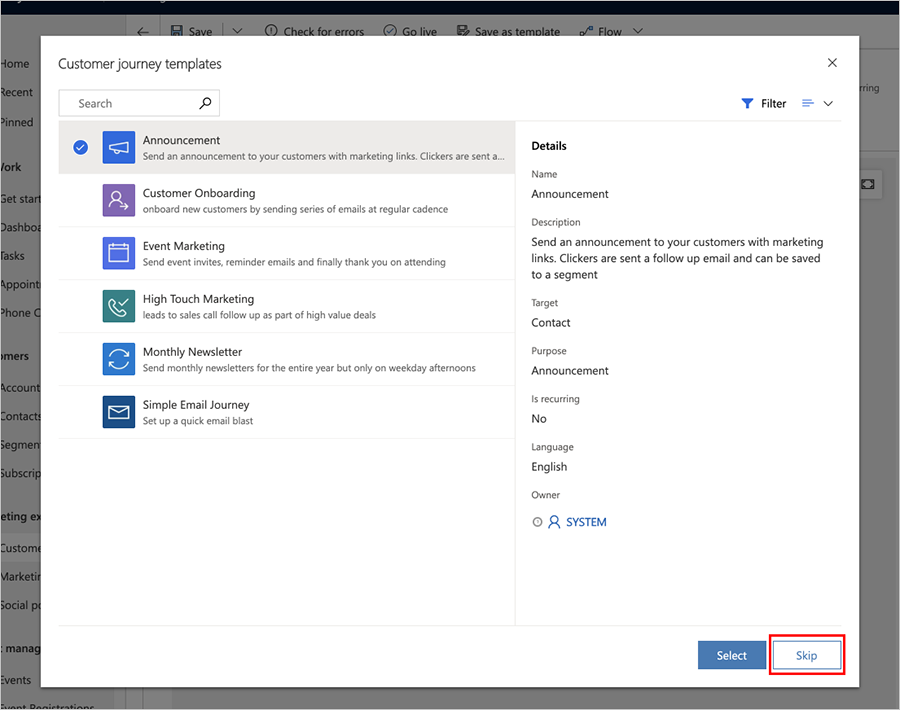
Sélectionnez la vignette Audience pour la configurer. Le volet Propriétés de l’audience apparaîtra automatiquement à droite du canevas. Configurez la vignette Audience pour référencer le segment que vous souhaitez cibler.
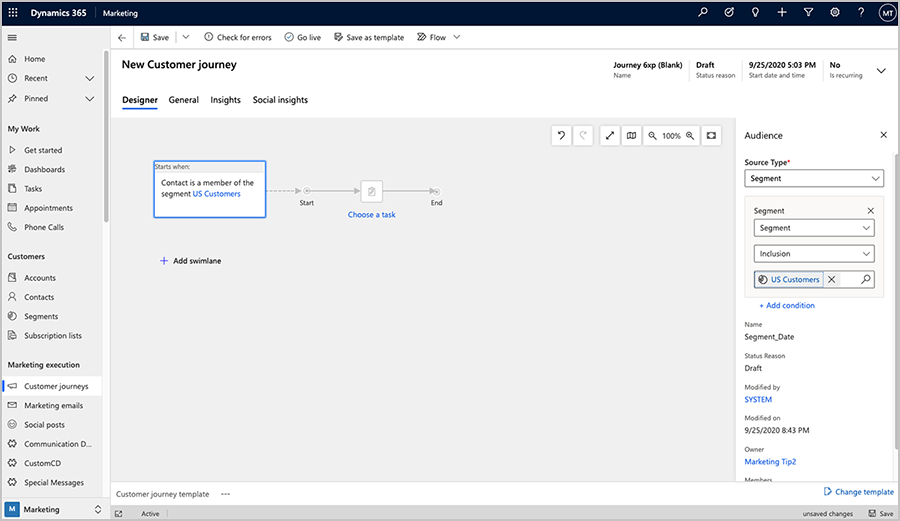
Pour plus d’informations : Créer un parcours du client simple avec une messagerie électronique
Ajoutez une vignette Tâche à droite de la vignette Audience à l’aide du menu en place.
Sélectionnez la vignette Tâche pour la configurer. Le volet Propriétés de la tâche apparaîtra automatiquement à droite du canevas.
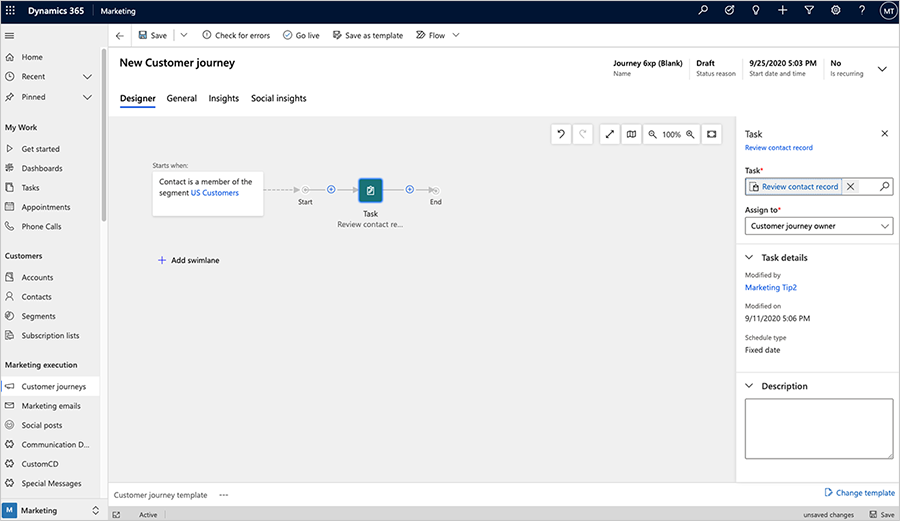
Définissez les paramètres suivants :
- Tâche : Sélectionnez le modèle web que vous avez créé précédemment dans cette procédure.
- Attribuer à : Il s’agit de la personne à qui chaque tâche sera attribuée. Comme vous pouvez le constater dans les options ici, vous pouvez attribuer chaque tâche au propriétaire du parcours, au propriétaire de chaque contact ou au créateur de chaque contact. Le mieux est de s’adapter à la manière dont la société est organisée. Pour cet exercice, choisissez Propriétaire du parcours du client (à savoir, vous). Cela signifie que toutes les tâches seront attribuées à la même personne. Les autres choix autorisent l’attribution des tâches à différentes personnes en fonction de valeurs de l’enregistrement de contact approprié.
Dans la barre de commandes, sélectionnez Enregistrer.
Accédez à l’onglet Général, puis définissez Nom, Date et heure de début, Date et heure de fin et Fuseau horaire. Vous pouvez choisir de commencer le parcours immédiatement, mais il est conseillé d’attendre quelques heures.
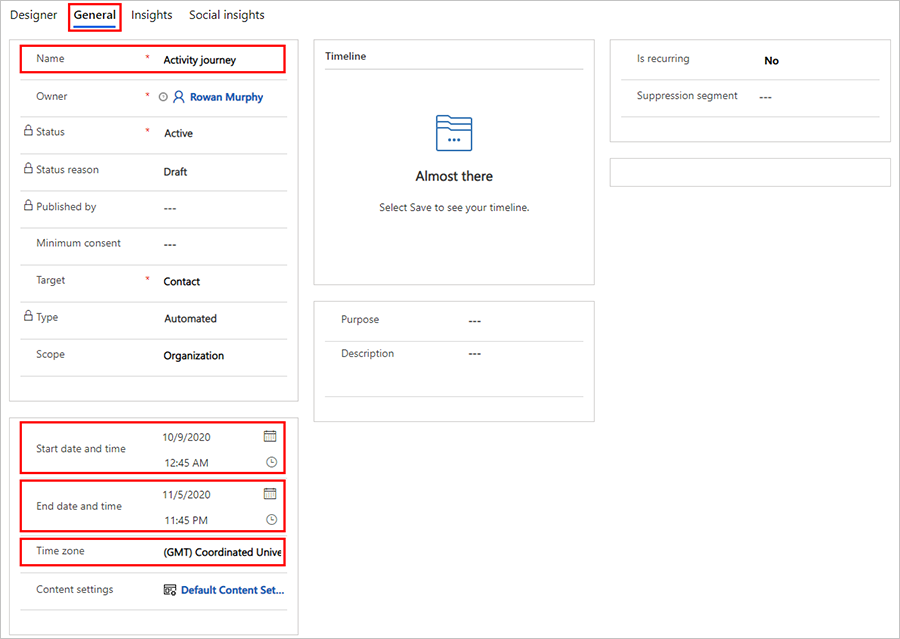
Astuce
Un parcours simple comme celui-ci peut être utile pour rappeler au personnel de vérifier les contacts importants chaque semaine. Vous pouvez définir le parcours en créant un segment qui recherche les contacts intéressants sur lesquels travailler pendant la semaine, puis utiliser les paramètres Est périodique de l’onglet Général du parcours pour l’exécuter à nouveau une fois par semaine, pendant toute sa durée d’activité.
Dans la barre de commandes, sélectionnez Recherche d’erreurs, consultez les résultats et résolvez tous les problèmes signalés.
Dans la barre de commandes, sélectionnez Mise en service pour activer le parcours.
Accédez à Marketing sortant>Mes tâches>Tâches. Dans le menu Vue, sélectionnez Toutes les tâches pour être sûr de visualiser toutes les tâches dans le système.
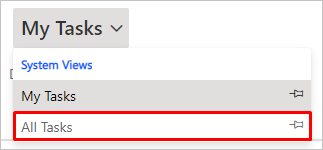
Vous devez maintenant voir une liste des tâches. Une fois que votre parcours a eu le temps de s’exécuter, vous devez commencer à voir vos tâches générées ici, avec l’Objet que vous avez spécifié pour le modèle affiché comme Objet et la valeur Concernant définie pour un contact à partir du segment que vous avez ciblé avec votre parcours.